Exemplo: Lançamento da saída do dreno de ar-condicionado
Para o lançamento do ponto de saída do dreno de ar-condicionado, que se apresenta interligado ao respectivo ramal de descarga, é preciso cadastrar tal ponto de saída com a aplicação Aparelho sanitário, de modo a considerar a sua contribuição em Unidades Hunter de Contribuição (UHC) no dimensionamento.
Esta série de artigos ilustra o procedimento para o cadastro da saída do dreno de ar-condicionado junto à plataforma AltoQi Builder, que segue o mesmo Como cadastrar uma nova peça no AltoQi Builder a ser considerado junto às demais peças no programa, e o passo-a-passo para fazer o lançamento da saída do dreno, interligado a um ramal de descarga com diâmetro mínimo de 40 mm.
- Exemplo: Cadastro da saída do dreno de ar-condicionado
- Exemplo: Lançamento da saída do dreno de ar-condicionado (Presente artigo)
Lançamento da peça
Como a peça foi cadastrada como um Aparelho sanitário no artigo anterior, ela poderá ser lançada em qualquer ponto do projeto, assim como os Vasos sanitários, chuveiros, lavatórios, etc.
- Acessa a aba Lançamento, grupo Pontos e use o comando Aparelho sanitário;
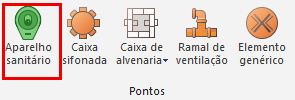
- Clique sobre o ponto do desenho onde será inserida a tubulação de espera para o dreno;
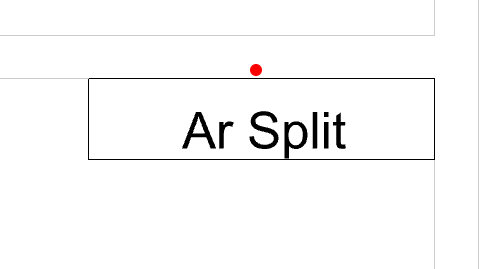
- Na janela à direita escolha a peça "Ar Condicionado tipo Split - 40 mm" criada no artigo anterior;
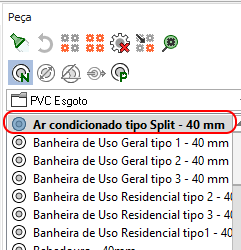
- Posicione o ponto diretor da peça como desejar;
Para finalizar, lance a tubulação do ramal de descarga, conectando no triângulo vermelho no centro da simbologia. O resultado será como demonstrado na figura abaixo.
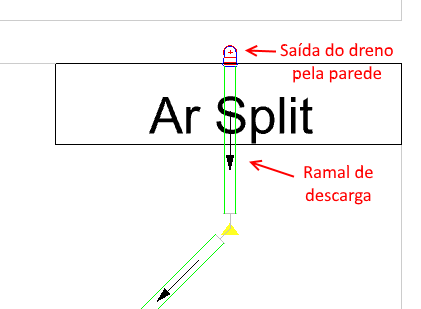
Observação: É recomendado que o ramal de descarga seja lançado na rede "pluvial". A peça "dreno do ar condicionado" após lançada, pode ter a sua rede alterada para "pluvial".
Caso o joelho da saída do dreno não fique na posição adequada, é possível escolher outras posições na janela de Peça.
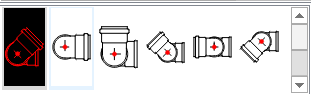
Por fim, podemos ver que na visão 3D, o tubo de espera do dreno fica a 250 cm do piso:
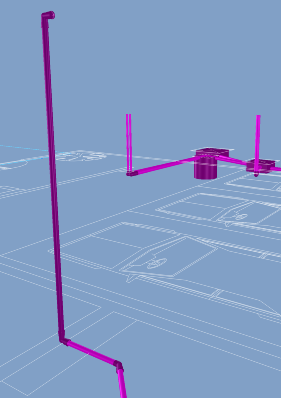
Com os procedimentos desta série de artigos será possível fazer o cadastro e lançamento da saída do dreno para ar-condicionado.
![Brand Vertical-PRINCIPAL-1.png]](https://suporte.altoqi.com.br/hs-fs/hubfs/Brand%20Vertical-PRINCIPAL-1.png?width=70&height=63&name=Brand%20Vertical-PRINCIPAL-1.png)